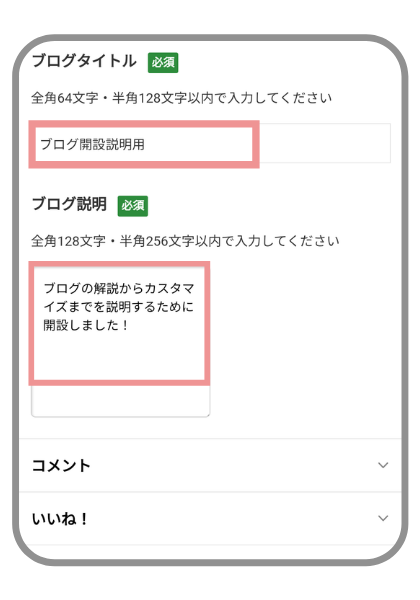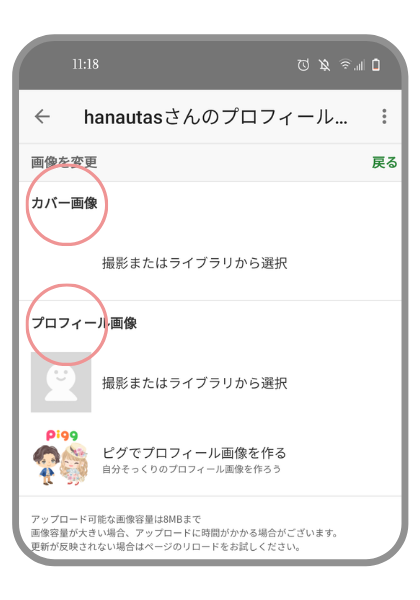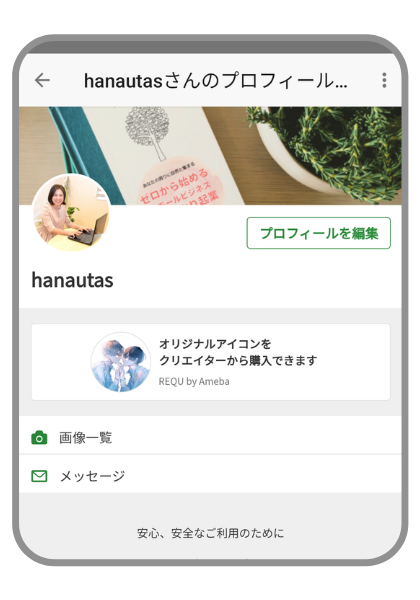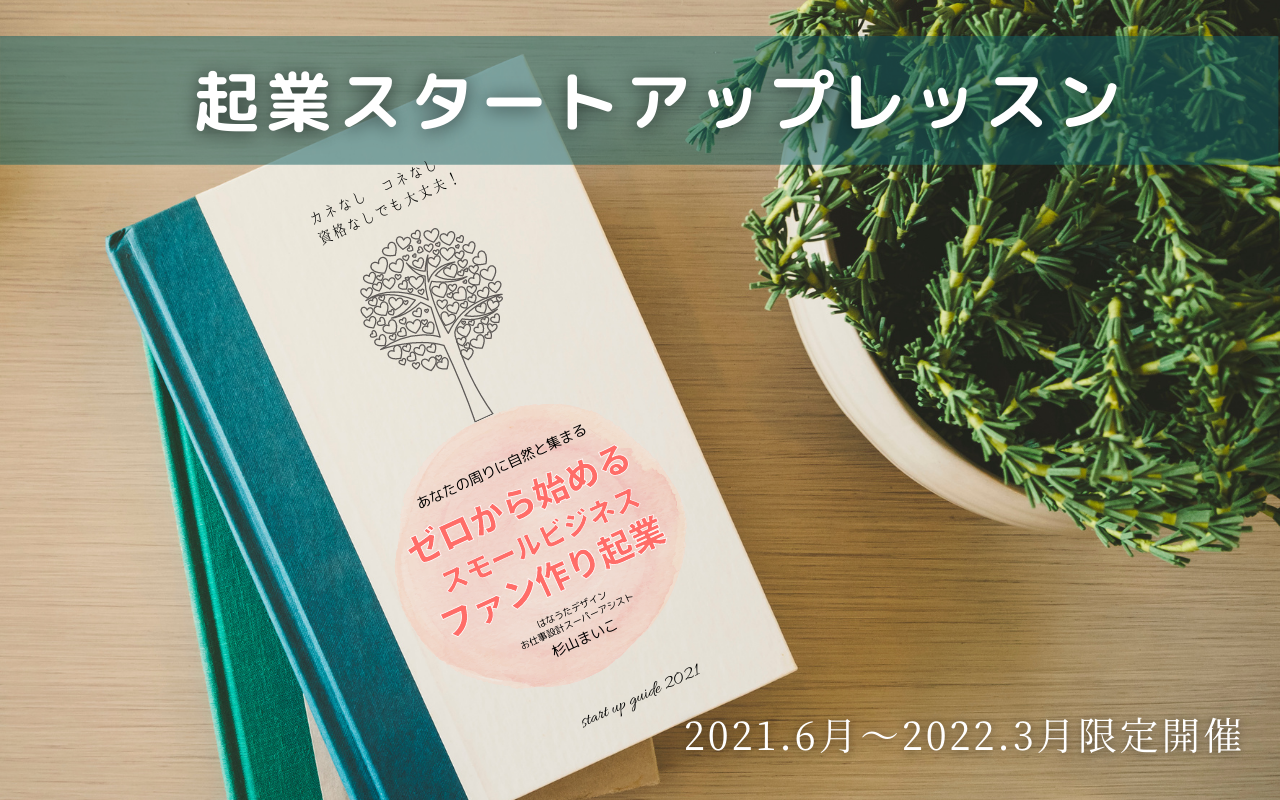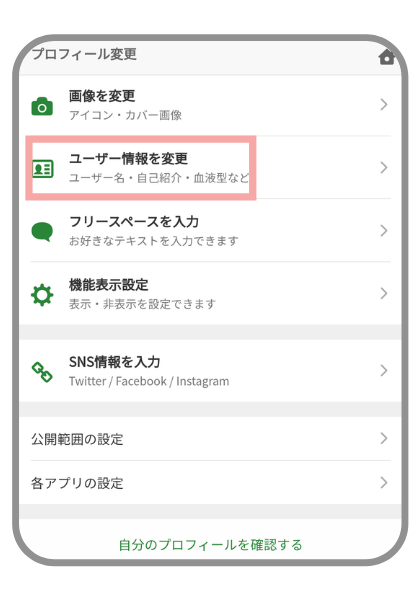ブログ
【アメブロで集客-2】必須!~プロフィール・写真・ブログタイトル・ブログ説明・カバー画像
これからアメブロを始めてみたい方や
全体を整えていきたい方へ。
【集客ブログ作り7ステップ】
①アメブロに登録しよう
②ブログの目的と軸を決めよう
③各種設定をしよう
④ブログ記事を投稿しよう
⑤好きなブログをフォローしよう
⑥ブログをカスタマイズしよう
⑦たくさんの「ありがとう」を集めよう
こちらを順番に説明していきますね。
スマホバージョンです。
③各種設定をしよう
ブログ記事を書く前に必ず設定したいのはここ。
- タイトル
- ブログ説明
- プロフィール写真
- 名前
ブログタイトルと説明を書いてみましょう。
見本に入れていますが、このタイトルは全く持ってダメな例ですよ(笑)
前回の記事にも書きましたが、
誰のための、どんな良いことがあるブログなのか…よくわからないですよね。(笑)
before
ブログ開設説明用
↓
after
初めてのアメブロで集客したい主婦の味方!ゼロから始めるブログレッスン
など、工夫してみましょう。
ブログ説明には、タイトルに入りきらなかったことを書くといいですよ♪
- カバー画像
- プロフィール画像
そして、今日は、最後に名前の部分も変えましょう。
ユーザー情報を選択していただき、
この、ニックネームというところですね。
あと、その下の自己紹介も書きましょう!!
初めはIDのままになっていますが、
集客ブログであるならば、
- 実名
- 活動名
- 屋号
を入れるのがおすすめです。
+モットーやキャッチコピーを入れてもいいですね。
最後に設定した、ニックネームと自己紹介はここに。
そして、タイトルとブログの説明は、ブログのTOPに表示されます。
どちらも、スマホからみたときも目に付くところですし、
これから集客ブログにしたいのであれば、必ず設定しておいてほしい部分です。
顔出ししたくない…とか
特定されたくない…という方もいらっしゃいますが、
その場合は、実名じゃなくて活動名でも良いし、
キャラ設定して似顔絵などにしてもいいですしね!
いずれにせよ、
読み手に、分かりやすさと安心感を与える工夫は必要ですよー!